- Mwandishi Jason Gerald [email protected].
- Public 2023-12-16 11:41.
- Mwisho uliobadilishwa 2025-01-23 12:48.
WikiHow hii inakufundisha jinsi ya kushiriki uingizaji wa kalenda ya Google na wapokeaji maalum kupitia barua pepe, au fanya ingizo lililopo kwa umma.
Hatua
Njia 1 ya 2: Kushiriki Viingilio kwa Wapokeaji maalum
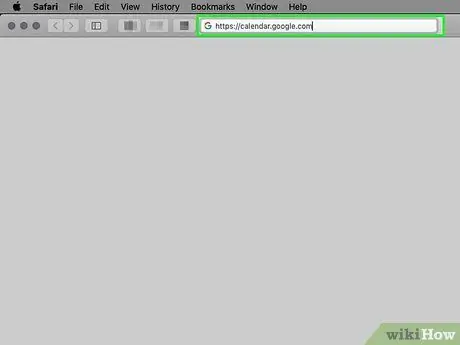
Hatua ya 1. Fungua Kalenda ya Google kupitia kivinjari cha kompyuta
Tembelea https://calendar.google.com ukitumia kivinjari kwenye kompyuta yako.
- Ikiwa hauingii moja kwa moja kwenye akaunti yako, ingiza anwani ya barua pepe na nywila inayohusishwa na akaunti yako ya Google.
- Huwezi kushiriki viingilio vya kalenda ya Google kupitia programu ya rununu.
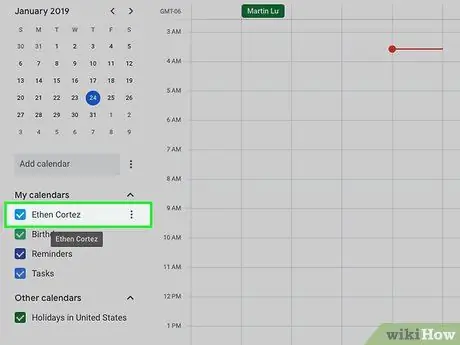
Hatua ya 2. Hover juu ya maudhui unayotaka kushiriki
Kalenda zinaonekana upande wa kushoto wa dirisha, chini ya sehemu ya "Kalenda Zangu".
-
Bonyeza ikoni
karibu na "Kalenda Zangu" inayoongoza kupanua orodha ya kalenda ikibidi.
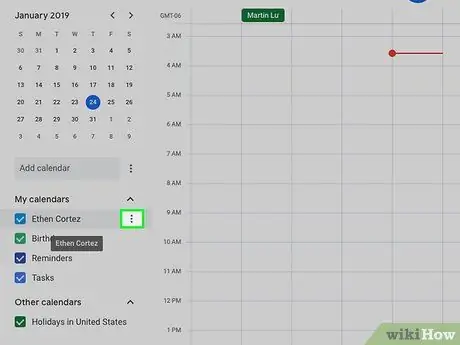
Hatua ya 3. Chagua kitufe karibu na jina la kalenda
Chaguzi za kalenda iliyochaguliwa zinaonyeshwa.
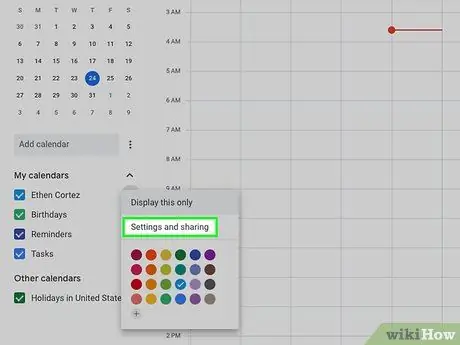
Hatua ya 4. Chagua Mipangilio na ushiriki kutoka kwenye menyu
Menyu iliyochaguliwa ya mipangilio ya kalenda itafunguliwa katika ukurasa mpya.
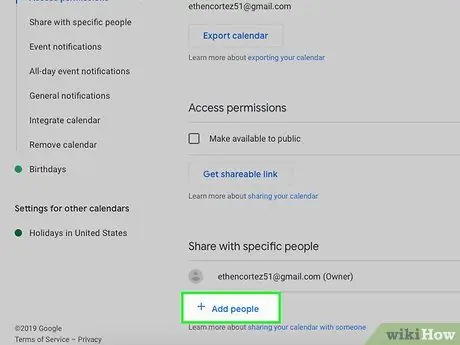
Hatua ya 5. Bonyeza + Ongeza watu chini ya sehemu ya "Shiriki na watu maalum"
Dirisha ibukizi litaonyeshwa.
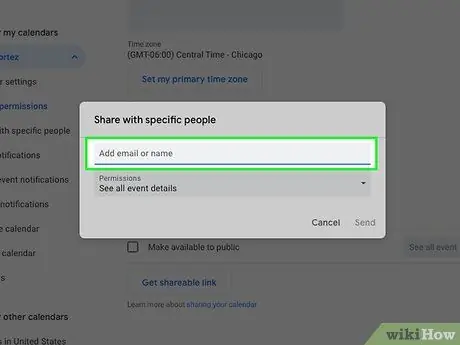
Hatua ya 6. Andika kwenye anwani ya barua pepe ya mpokeaji unayetaka kuingia
Ingiza anwani ya mawasiliano kwenye uwanja wa "Ongeza barua pepe au jina".
Unaweza kuchagua mpokeaji anayefaa kutoka kwenye orodha ya anwani wakati wa kuandika jina la mpokeaji
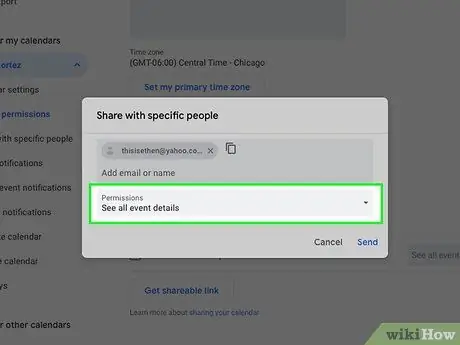
Hatua ya 7. Bonyeza menyu kunjuzi ya Ruhusa
Menyu hii inaonekana chini ya uwanja wa barua pepe.
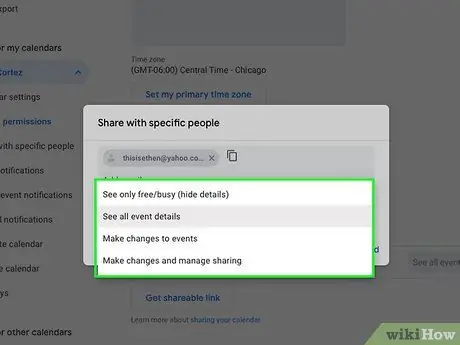
Hatua ya 8. Taja mipangilio ya ruhusa
Chaguzi zinazopatikana ni:
- ” Angalia bure tu / busy (ficha maelezo) ”(Mpokeaji anaweza kuona tu nyakati za bure / zenye shughuli nyingi na maelezo ya tukio yatafichwa)
- ” Tazama maelezo yote ya hafla (mpokeaji anaweza kuona maelezo yote ya tukio)
- ” Fanya mabadiliko kwenye hafla ”(Mpokeaji anaruhusiwa kufanya mabadiliko ya tukio)
- ” Fanya mabadiliko na udhibiti kushiriki ”(Wapokeaji wanaruhusiwa kufanya mabadiliko na kudhibiti kushiriki vipengee vya kalenda)
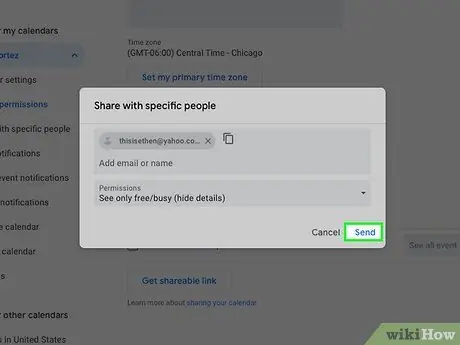
Hatua ya 9. Bonyeza kitufe cha Tuma
Ujumbe wa mwaliko wa kushiriki kalenda utatumwa kwa mpokeaji. Baada ya hapo, anaweza kufikia hafla hiyo kupitia mwaliko uliyotuma.
Njia 2 ya 2: Kufanya Uingizaji wa Kalenda kwa Umma
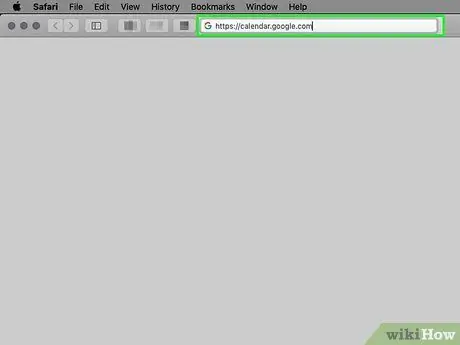
Hatua ya 1. Fungua Kalenda ya Google kupitia kivinjari cha kompyuta
Tembelea https://calendar.google.com ukitumia kivinjari kwenye kompyuta yako.
Ikiwa hauingii moja kwa moja kwenye akaunti yako, ingiza anwani ya barua pepe na nywila inayohusishwa na akaunti yako ya Google
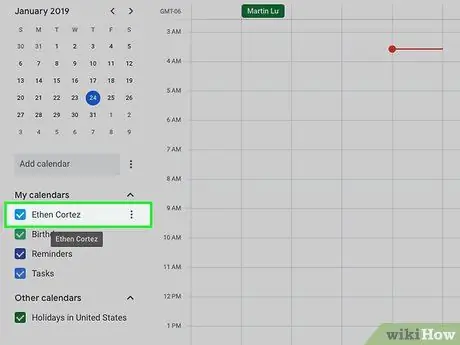
Hatua ya 2. Hover juu ya maudhui unayotaka kushiriki
Kalenda zinaonekana upande wa kushoto wa dirisha, chini ya sehemu ya "Kalenda Zangu".
-
Bonyeza ikoni
karibu na "Kalenda Zangu" inayoongoza kupanua orodha ya kalenda ikibidi.
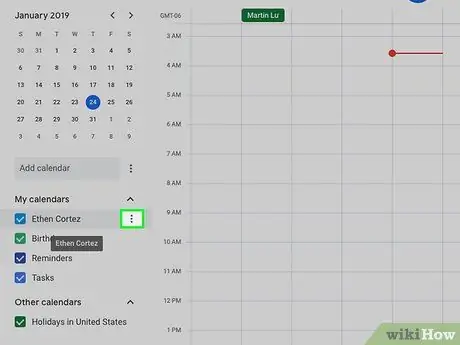
Hatua ya 3. Chagua kitufe karibu na jina la kalenda
Chaguzi za kalenda iliyochaguliwa zinaonyeshwa.
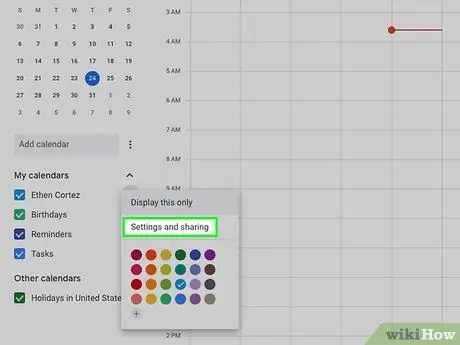
Hatua ya 4. Chagua Mipangilio na ushiriki kutoka kwenye menyu
Menyu ya mipangilio ya kalenda iliyochaguliwa itaonyeshwa.
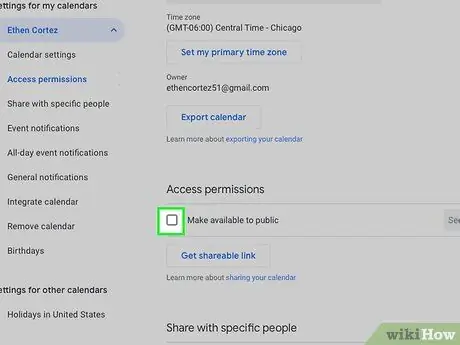
Hatua ya 5. Angalia kisanduku kando ya maandishi Fanya kalenda hii kwa umma
Chaguo hili liko chini ya kichwa "Ruhusa za ufikiaji".
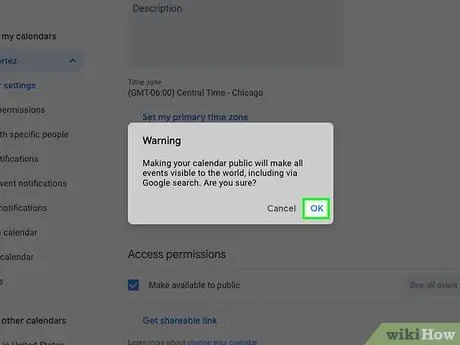
Hatua ya 6. Bonyeza OK
Hatua imethibitishwa na uingizaji wa kalenda unapatikana kwa umma.
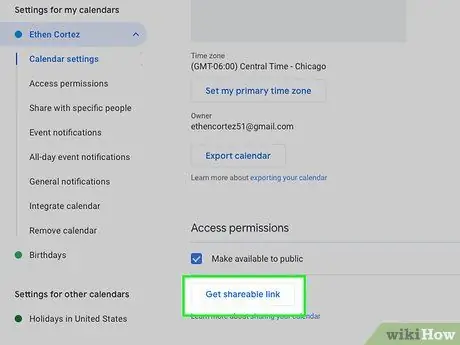
Hatua ya 7. Bonyeza kitufe cha Pata kiungo kinachoweza kushirikiwa
Kitufe hiki kiko katika sehemu ya "Ruhusa za ufikiaji".
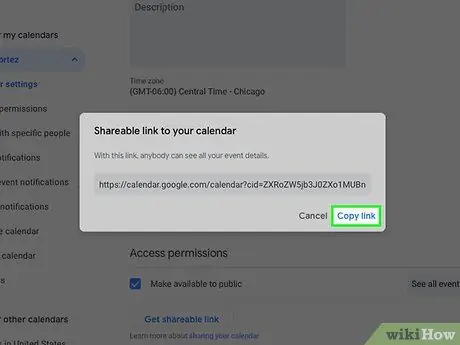
Hatua ya 8. Bonyeza Nakili kiungo kwenye kidukizo
Viungo vya URL ya moja kwa moja kwa viingilio vya kalenda vitanakiliwa.

Hatua ya 9. Bandika na ushiriki kiunga kwenye jukwaa lolote
Unaweza kushiriki kupitia barua pepe au media ya kijamii, au tuma kwa anwani maalum.






